Trong quá trình sử dụng, có thể xảy ra rất nhiều nguyên nhân khiến loa của laptop bị rè, làm ảnh hưởng đến quá trình làm việc, học tập và giải trí của bạn. Vậy những nguyên nhân đó là gì? Có bao nhiêu cách sửa loa máy tính bị rè? Hãy cùng Tiếng Vang Audio khám phá chi tiết những thắc mắc về tình trạng này qua bài viết dưới đây.

I. Nguyên nhân loa laptop bị rè
Loa laptop bị rè có thể do rất nhiều nguyên nhân gây ra. Dưới đây là một số nguyên nhân thường gặp mà các bạn có thể tham khảo để kiểm tra lại loa laptop của mình:
- Dây loa bị hỏng: Đoạn mạch dẫn nối vào loa bị đứt là một trong những nguyên nhân khiến cho loa laptop bị rè hay không hoạt động được.
- Màng loa bị rách: Những chiếc laptop sử dụng lâu năm thường xuyên mở loa hết công suất có thể khiến loa bị rè và dẫn đến rách màng loa. Ngoài ra, nhiều người dùng còn có thói quen mở loa lớn khi xem phim, nghe nhạc trong thời gian dài, dẫn đến nóng máy và gây rách màng loa khiến âm thanh phát ra bị rè, không chuẩn.
- Linh kiện xuống cấp: Với những chiếc máy tính có tuổi thọ cao thì một số linh kiện bên trong sẽ không còn hoạt động hiệu quả như lúc đầu, kéo theo đó là hệ thống âm thanh cũng xuống cấp và màng loa sẽ không còn nguyên vẹn dẫn đến bị rè.
- Laptop bị va chạm mạnh: Trong quá trình sử dụng, việc va chạm mạnh như làm rơi laptop với bề mặt cứng hay va đập trong quá trình di chuyển có thể khiến máy bị tác động, các khớp nối giữa loa laptop và các bộ phận khác sẽ bị lỏng, rời ra. Điều này có thể khiến âm thanh của loa laptop bị rè đi và không còn chuẩn như ban đầu.
- Không vệ sinh loa laptop thường xuyên: Việc không lau chùi, vệ sinh và bảo dưỡng laptop trong một thời gian dài có thể dẫn đến việc loa của máy bị tích tụ bụi bẩn làm ảnh hưởng đến các chức năng phát âm thanh khiến loa bị rè.

II. Tình trạng loa máy tính laptop bị rè một bên
Thỉnh thoảng, bạn sẽ gặp phải tình trạng loa của máy tính bị rè một bên, gây ra cảm giác vô cùng khó chịu. Một số nguyên nhân phổ biến gây ra tình trạng này có thể kể đến là:
- Bị bụi bẩn bám chặt vào một bên, khiến cho âm thanh phát ra không theo cách hoàn hảo nhất.
- Màng loa đã bị rách do việc sử dụng trong một thời gian dài hay vì va đập cũng như làm rơi laptop và làm cho màng loa bị hư hỏng.
- Do lỗi Driver.
>> Củ micro nào tốt nhất hiện nay? Tiêu chí chọn mua chất lượng.
III. Một số cách khắc phục khi loa laptop bị rè
Khi gặp tình trạng loa laptop bị rè, bạn có thể áp dụng các cách dưới đây để khắc phục, sửa chữa. Tuy nhiên, sau khi áp dụng mà loa vẫn bị rè thì có thể laptop đã bị lỗi phần cứng, bạn cần đi đến các trung tâm sửa chữa uy tín để được kiểm tra, khắc phục.
1. Vệ sinh loa laptop

Bạn cần giữ thói quen lau chùi, vệ sinh máy tính định kỳ để tránh tình trạng loa bị rè do bụi bẩn tích tụ lâu ngày. Khi vệ sinh loa cho laptop, bạn hãy chuẩn bị các dụng cụ chuyên dụng, nhẹ nhàng lớp vỏ máy và phần vỏ bọc loa rồi sử dụng chổi quét và khăn vải để lau bụi, sau đó tiến hành lắp ráp lại để sử dụng.
2. Kiểm tra cài đặt âm thanh
2.1. Cách để kiểm tra cài đặt âm thanh trên laptop Windows

Đối với máy tính chạy hệ điều hành Windows, bạn hãy nhấp chuột phải vào biểu tượng loa bên trên thanh Taskbar, sau đó chọn nút Open Volume Mixer. Ở cửa sổ hiện lên, bạn hãy đảm bảo rằng là không có ứng dụng nào bị tắt loa, nếu có thì nhấp chuột vào biểu tượng loa để bật lại.
2.2. Cách để kiểm tra cài đặt âm thanh trên laptop MacBook

Nếu gặp phải tình trạng loa Macbook bị rè, bạn hãy kiểm tra lại phần cài đặt âm thanh của máy bằng cách nhấp vào logo Apple và tiến hành chọn theo thứ tự: System Preferences > Sound (biểu tượng chiếc loa) > Output.
Trong trường hợp loa chỉ bị rè một bên, bạn có thể tắt đi phần loa bên đó bằng cách kéo con dấu ở thanh Balance về phía loa không bị rè. Nếu cả hai bên loa đều bị rè, bạn hãy chuyển sang tab Sound Effect kiểm tra và xem lại có mục nào bị điều chỉnh sai vị trí hay không.
3. Gỡ bỏ, cài đặt lại driver âm thanh cho laptop

Để gỡ bỏ driver âm thanh, bạn cần vào phần Device Manager bằng cách nhập từ khóa vào ô tìm kiếm của Windows. Sau đó, nhấn vào Sound, video and game controllers > chọn Audio Controller > nhấn delete trên bàn phím để xóa driver âm thanh.
Sau khi đã thực hiện xong các bước trên, bạn cần tiến hành khởi động lại thiết bị. Lúc này, laptop sẽ tự động nhận biết thiết bị âm thanh và cài lại Driver. Ngoài ra, bạn cũng có thể download driver từ nhà sản xuất card âm thanh và thực hiện cài đặt bằng tay.
4. Khắc phục lỗi gạch chéo biểu tượng loa trên Windows 7/8

Đối với trường hợp này, biểu hiện rõ ràng nhất là biểu tượng loa trên laptop có hiện dấu gạch chéo đỏ, máy tính không phát được nhạc MP3 hay âm thanh video và kèm theo thông báo lỗi No Speakers Or Headphones Are Plugged In/No audio Fix Tutorial. Để khắc phục, bạn cần thực hiện theo các bước cụ thể sau đây:
– Bước 1: Vào Control Panel.

– Bước 2: Chọn phần Hardware and Sound.

– Bước 3: Nhấn tiếp vào Realtek HD Audio Manager.

– Bước 4: Chọn nút Information ở góc dưới bên phải.

– Bước 5: Bỏ chọn mục Display icon in notification area > OK.

– Bước 6: Chọn mục Connector Setting.

– Bước 7: Tick vào Disable front panel jack detection > OK.

5. Kiểm tra loa máy tính laptop bị rè bằng tai nghe

Trong trường hợp bật loa máy tính và điều chỉnh âm lượng nhưng vẫn không thể nghe được âm thanh hoặc âm thanh bị rè thì bạn hãy dùng một chiếc tai nghe hoạt động bình thường rồi cắm vào laptop để kiểm tra. Nếu sử dụng tai nghe mà vẫn không nghe được thì bạn cần thực hiện tiếp các bước như sau:
– Bước 1: Nhấp chuột phải vào biểu tượng loa âm thanh trên thanh Taskbar của laptop và chọn vào mục Playback devices. Sau đó, kiểm tra lại phần biểu tượng thiết bị âm thanh có dấu kiểm màu xanh hay không.
– Bước 2: Nhấp tiếp vào mục Properties rồi chọn Use this device (enable).
Lưu ý: Phương pháp này chỉ áp dụng đối với những máy tính có loa ngoài bị rè, không phát ra tiếng nhưng khi cắm tai nghe vẫn có thể nghe âm thanh một cách bình thường.
>> Điện thoại bạn bị rè? Cách khắc phục loa điện thoại bị rè đơn giản.
IV. Một số lưu ý cần tránh để loa laptop không bị rè
Để tránh laptop bị rè loa cũng như không hư hỏng các chi tiết, linh kiện bên trong, bạn cần lưu ý các điều sau:
- Lau chùi, vệ sinh laptop thường xuyên tại nhà và tiến hành vệ sinh định kỳ tại các cửa hàng uy tín, nhân viên tại cửa hàng sẽ giúp bạn làm sạch các chi tiết nhỏ bên trong linh kiện.
- Hạn chế gây ra các tác động ngoại lực mạnh vào laptop như va đập, rơi rớt… Ngoài ra, bạn cũng có thể sử dụng các loại túi chống sốc để bảo vệ laptop của mình.
- Không mở loa hết công suất 100% trong thời gian dài vì điều này sẽ khiến loa dễ bị rè cũng như đứt dây loa.
Trên đây là tổng hợp những nguyên nhân khiến loa máy tính laptop bị rè và các phương pháp khắc phục khi xảy ra tình trạng này. Hy vọng rằng qua bài viết này của Tiếng Vang Audio, bạn có thêm thông tin hữu ích liên quan đến tình trạng loa laptop bị rè cũng như biết được cách xử lý lỗi này một cách nhanh chóng, dễ dàng.
 0937.015001
0937.015001 tva.audio@gmail.com
tva.audio@gmail.com




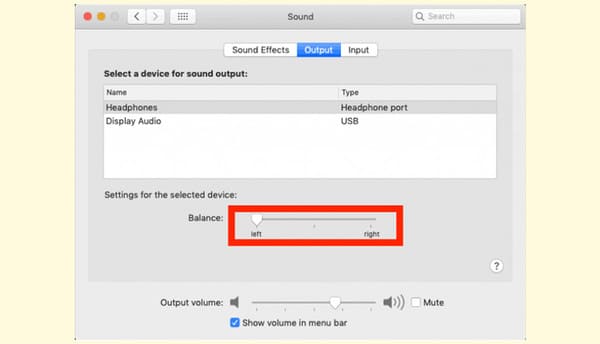
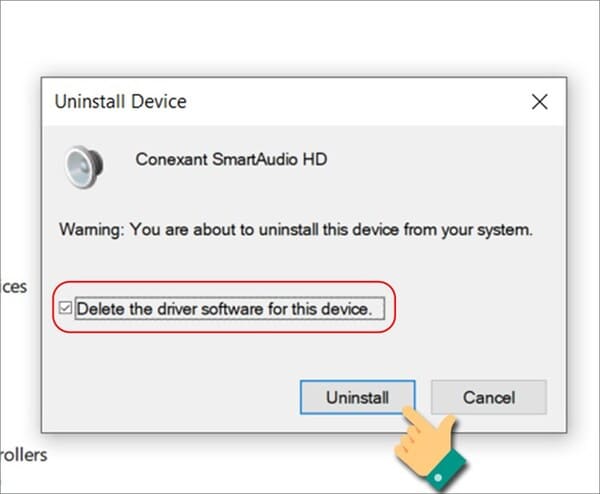

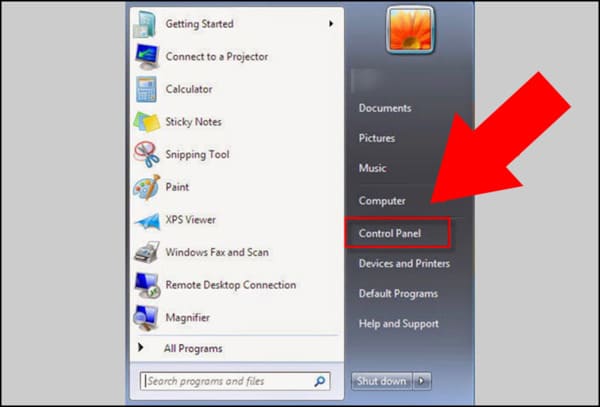
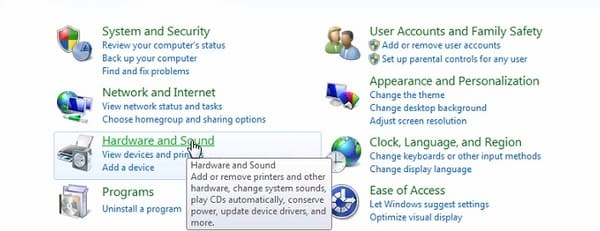


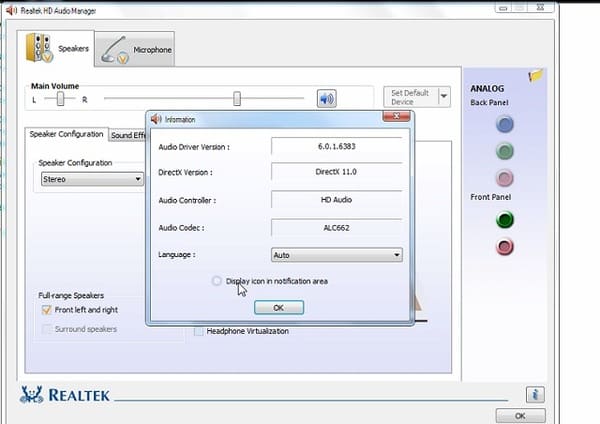
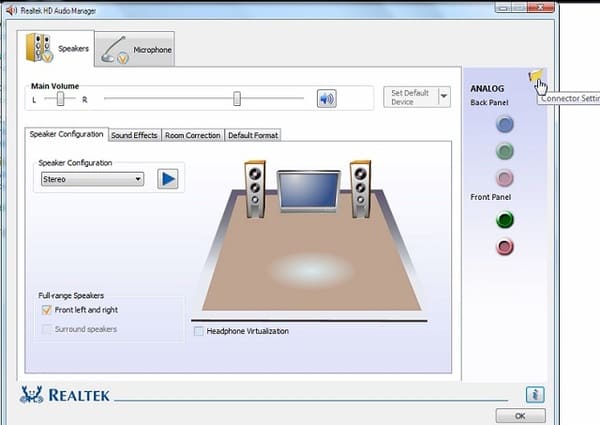
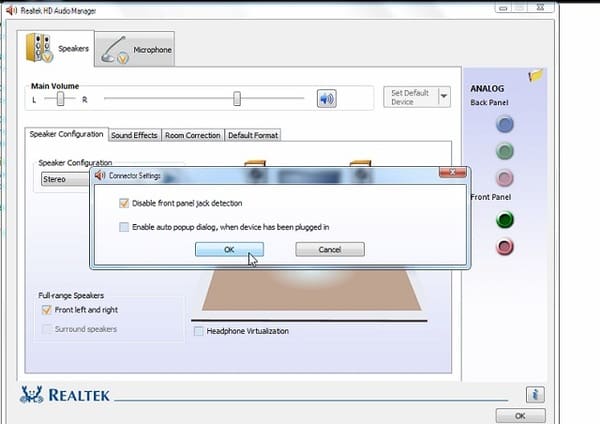


 Giới thiệu các dòng máy trợ giảng chất lượng hiện nay
Giới thiệu các dòng máy trợ giảng chất lượng hiện nay  So sánh chi tiết giữa Audio Technica AT2020 với MXL 990. Micro nào tốt hơn?
So sánh chi tiết giữa Audio Technica AT2020 với MXL 990. Micro nào tốt hơn?  So sánh chi tiết giữa Micro Audio Technica AT2020 với Shure SM7B
So sánh chi tiết giữa Micro Audio Technica AT2020 với Shure SM7B  So sánh Audio Technica AT2020 với Rode NT1-A. Micro nào tốt nhất?
So sánh Audio Technica AT2020 với Rode NT1-A. Micro nào tốt nhất?  So sánh sự khác biệt giữa Micro Blue Yeti và Audio Technica AT2020
So sánh sự khác biệt giữa Micro Blue Yeti và Audio Technica AT2020  Top 4+ micro tốt nhất cho camera hành trình năm 2024
Top 4+ micro tốt nhất cho camera hành trình năm 2024 




Bình luận trên Facebook